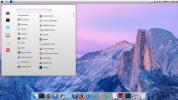Hvordan du enkelt installerer DEB-pakker på Ubuntu
Bortsett fra Sett på pakker, og Ubuntu Software Center, er Ubuntu Linux avhengig av nedlastbar DEB-pakker å gi brukerne programvare. Dessverre kan det være ganske utfordrende å installere DEB-pakker på Ubuntu gjennom terminalgrensesnittet for nybegynnere.
Selv om DEB-pakker er ganske vonde å takle på Ubuntu, går ikke alt tapt. Det er mulig å omgå installasjonen av DEB-pakker med et pakkeinstallasjonsverktøy som GDebi eller QApt.
Metode 1 - GDebi
GDebi-applikasjonen er en GTK-frontend for Dpkg-installasjonsverktøyet som finnes på kommandolinjen på Debian-baserte Linux-distribusjoner som Ubuntu. Med denne applikasjonen installert på systemet, gjør det installasjonen av nedlastede DEB-pakker mye mer oversiktlig, ved å gi brukerne utrolige funksjoner som automatisk avhengighetsoppløsning, og andre. Hvis du prøver å gjøre DEB-pakker enklere å installere på Ubuntu, bør dette programmet være ditt første valg.
Å få GDebi til å jobbe med Ubuntu Linux starter med å installere programmet. For å starte installasjonen, åpner du et terminalvindu. På Ubuntu kan du raskt starte et terminalvindu ved å trykke på
Ctrl + Alt + T eller Ctrl + Shift + T på tastaturet. Når kommandolinjeterminalen er åpen, bruk kommandoene nedenfor for å få GDebi installert på din Linux-PC.Merk: GDebi-applikasjonen er ikke eksklusiv for Ubuntu Linux. Hvis du bruker Linux Mint, Elementary OS eller et annet operativsystem som er basert på Ubuntu, må du gjerne installere appen og høste fordelene den gir!
sudo apt install gdebi
I tillegg til å kunne installere GDebi-applikasjonen på Ubuntu Linux via apt kommandoen i terminalen, er det også mulig å få appen gjennom programvaresenteret.
Hvis du vil installere via Software Center, åpner du Ubuntu Software Center-applikasjonen og ser etter søkeikonet. Klikk på den og skriv "GDebi." Så, gjennom resultatene med appen, og klikk på "Installer" -knappen for å få den i gang.
Bruk GDebi
Med GDebi applikasjonen installert, kan vi gå gjennom hvordan du bruker den. Last først ned en DEB-pakke til din Linux-PC ved hjelp av din favoritt nettleser. I dette eksemplet vil vi bruke Googles Chrome-nettleser.
Når DEB-pakken er ferdig lastet ned til "Nedlastinger" -mappen, er det på tide å starte installasjonen. Start filbehandleren din og klikk på "Nedlastinger." Derfra kan du se etter "DEB" -pakken du har lastet ned, og dobbeltklikk på den for å starte den i GDebi.
Merk: Hvis Deb-pakken ikke åpnes med GDebi, høyreklikker du på DEB-pakken, velger du "Egenskaper" og ser etter "Åpne med" eller en lignende innstilling. Derfra, endre det slik at DEB åpnes med GDebi som standard.
Når du dobbeltklikker på DEB-pakken, vises et "Package Installer" -vindu. I dette vinduet ser du en kort beskrivelse av pakken, samt detaljer om hva du installerer på systemet, filer som er inkludert i pakken, etc.

Klikk Installasjon for å installere DEB-pakken. Når det er gjort, lukker du "Package Installer" -vinduet.
Metode 2 - QApt
QApt er en Qt-basert front-end for Debian-baserte Linux-distribusjoner inkludert Ubuntu og andre. Det er først og fremst funnet på Kubuntu eller andre Qt-baserte stasjonære maskiner, da det gir lignende funksjonalitet som GDebi. QApt kan håndtere DEB-pakker og installere dem feilfritt, inkludert løse pakkeavhengigheter.
Åpne et terminalvindu for å komme i gang med QApt-verktøyet på Ubuntu Linux PC. Start av et terminalvindu gjøres ved å trykke på Ctrl + Alt + T eller Ctrl + Shift + T på tastaturet. Følg installasjonsinstruksjonene nedenfor for å installere QApt, med terminalvinduet åpent.
Merk: QApt-applikasjonen er ikke eksklusiv for Ubuntu Linux. Hvis du bruker en distribusjon basert på Ubuntu som gjør bruk av KDE føl deg fri til å følge med og lære hvordan du får QApt til å fungere!
sudo apt install qapt-deb-installer
Når QApt-applikasjonen er satt opp på din Linux-PC, laster du ned en DEB-pakke. I dette eksemplet bruker vi Google Chrome.
Når DEB-pakken er ferdig lastet ned, åpner du filbehandleren, finn "Nedlastinger" og klikker på den for å få tilgang til "Nedlastinger" -mappen.
Inne i “Nedlastinger” -mappen dobbeltklikker du på DEB-pakken, og den skal åpne i QApt. Hvis den ikke åpnes i QApt, høyreklikker du på DEB-pakken, velger "egenskaper" og endrer innstillingene slik at den åpnes med QApt.
Når QApt åpnes, ser du en beskrivelse av pakken du har åpnet med appen. I tillegg viser den hvilke avhengigheter den vil installere sammen med pakken og annen informasjon.

I QApt-vinduet, se etter “Install Package” -knappen og velg den med musen. Så snart “Install Package” -knappen er valgt i QApt, blir du bedt om å oppgi et passord. Gjør det, så pakken din installeres på systemet.
Søke
Siste Innlegg
Slik spiller du The Elder Scrolls: IV Oblivion på Linux
Tidligere har vi på Addictivetips undersøkt hvordan vi skal komme o...
Hvordan få Linux til å se ut som macOS
Hvis du alltid har ønsket en Mac på grunn av utseendet og følelsen ...
Slik spiller du Sega DreamCast-spill på Linux
Sega Dreamcast er allment betraktet som en av de dårligst fungerend...